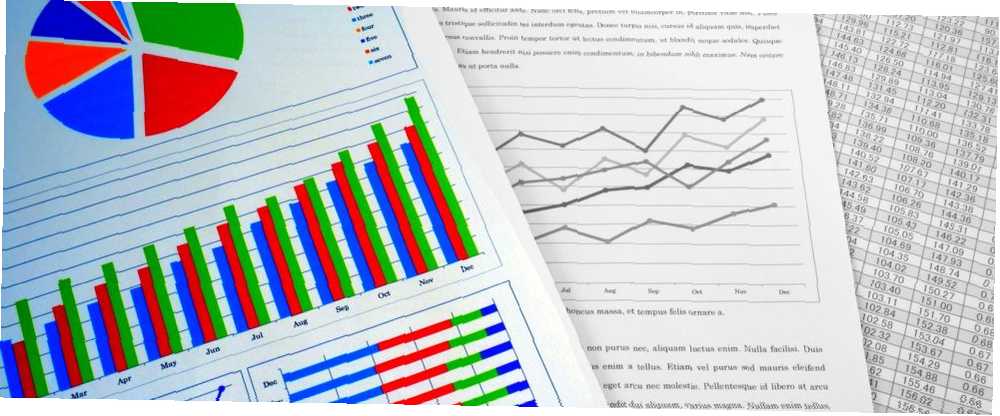
Gabriel Brooks
0
1479
153
Oto kompleksowy przewodnik po niektórych nowych wykresach wprowadzonych w najnowszej wersji programu Excel.
Wykresy to prosty sposób, aby bardziej suchy i nudny arkusz kalkulacyjny był bardziej wciągający. Jednak znane wykresy kołowe i wykresy rozrzutu mogą sięgać tylko do tej pory.
Istnieje cały świat wizualizacji danych Ulepsz swoją prezentację PowerPoint za pomocą wizualizacji danych Excel Ulepsz swoją prezentację PowerPoint za pomocą wizualizacji danych Excel Nic nie czyni informacji bardziej żywymi niż świetna wizualizacja. Pokażemy, jak przygotować dane w programie Excel i zaimportować wykresy do programu PowerPoint, aby uzyskać żywą prezentację. i Excel 2016 wprowadza kilka nowych typów wykresów, z których użytkownicy mogą korzystać. Wszystkie są bardzo przydatne - w odpowiednich okolicznościach - dlatego warto wiedzieć, kiedy zastosować te najnowsze dodatki.
Dzięki praktycznej znajomości tych wykresów będziesz mieć jeszcze więcej narzędzi w swoim arsenale, aby upewnić się, że analiza danych osiągnie swój cel za każdym razem.
1. Histogramy
Histogram jest stosunkowo prostym rodzajem wykresu, który reprezentuje częstotliwość zakresu wartości w zbiorze danych.
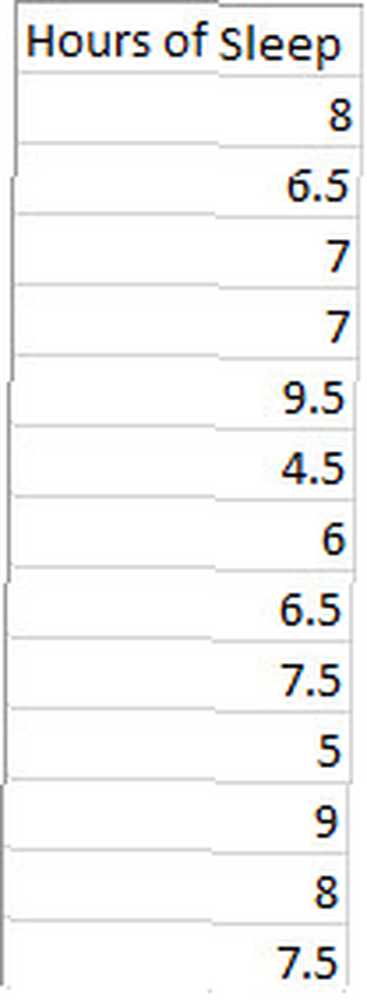
Potrzebujemy tylko jednej kolumny danych. Excel pogrupuje to w rozsądne pojemniki, ale później możemy ręcznie dostosować granice. Wybierz wszystkie dane i przejdź do Wstawić , a następnie znajdź Wykresy Sekcja. Wybierz Wstaw wykres statystyczny > Histogram.
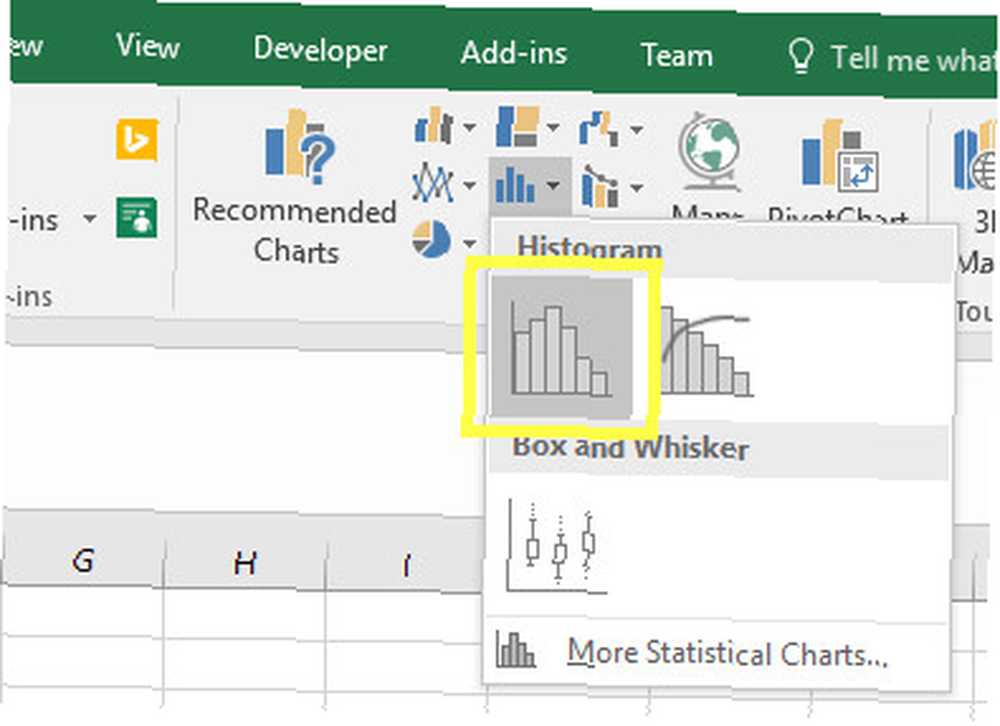
Powinieneś zobaczyć wykres podobny do tego poniżej.
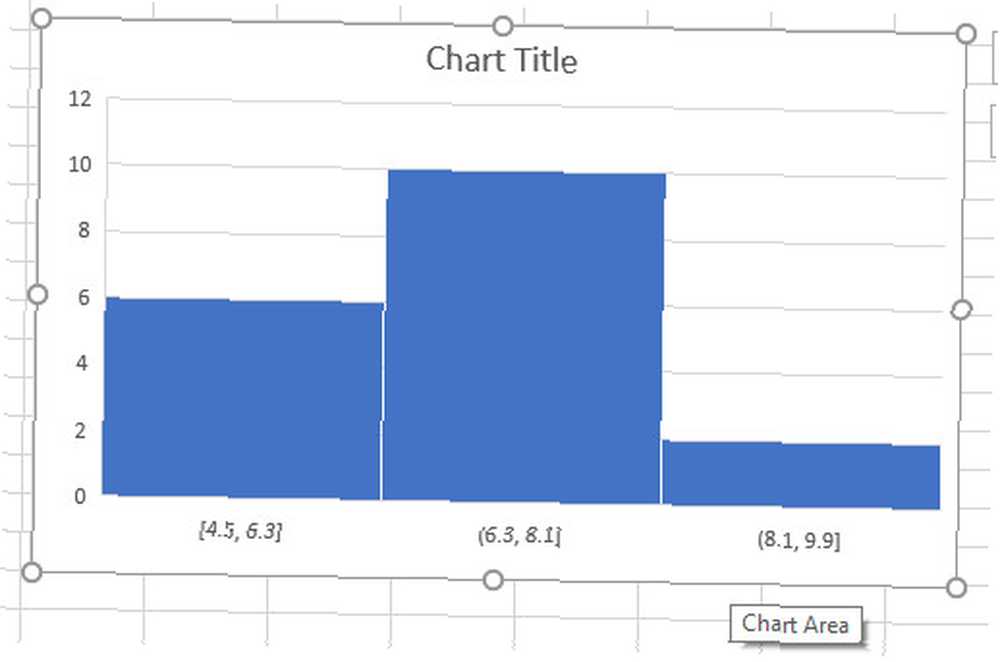
Nasze dane zostały podzielone na trzy przedziały: od 4,5 do 6,3 godziny snu, 6,3 i 8,1 godziny snu oraz 8,1 i 9,9 godziny snu. To dobrze, ale wolałbym dostrajać rzeczy dla siebie. Aby to zrobić, muszę kliknąć prawym przyciskiem myszy oś X i kliknąć Formatuj oś.
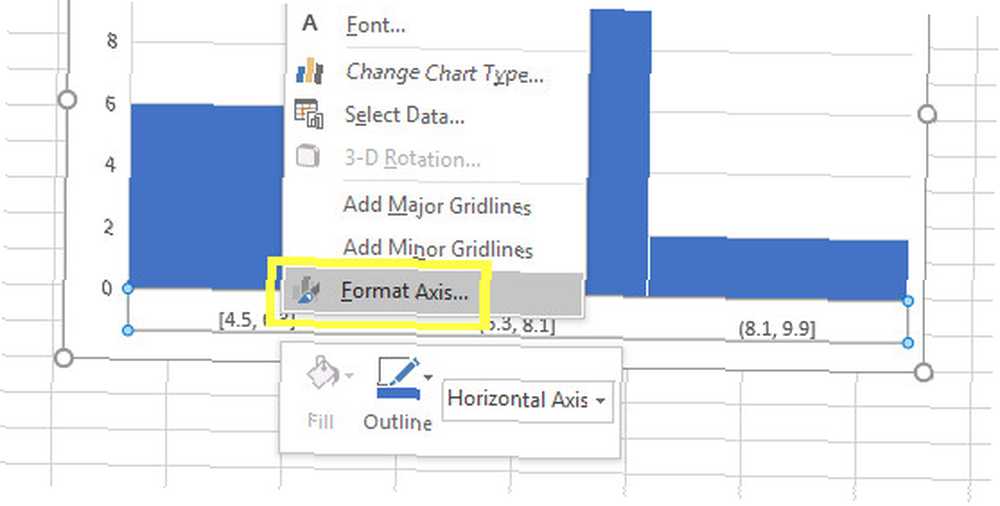
Istnieje kilka różnych sposobów dostosowywania pojemników, a właściwa opcja zależy od danych. Określę, że chcę pięć kolumn, wybierając Liczba pojemników w Formatuj oś menu i wpisanie 5 w towarzyszącym polu wprowadzania.
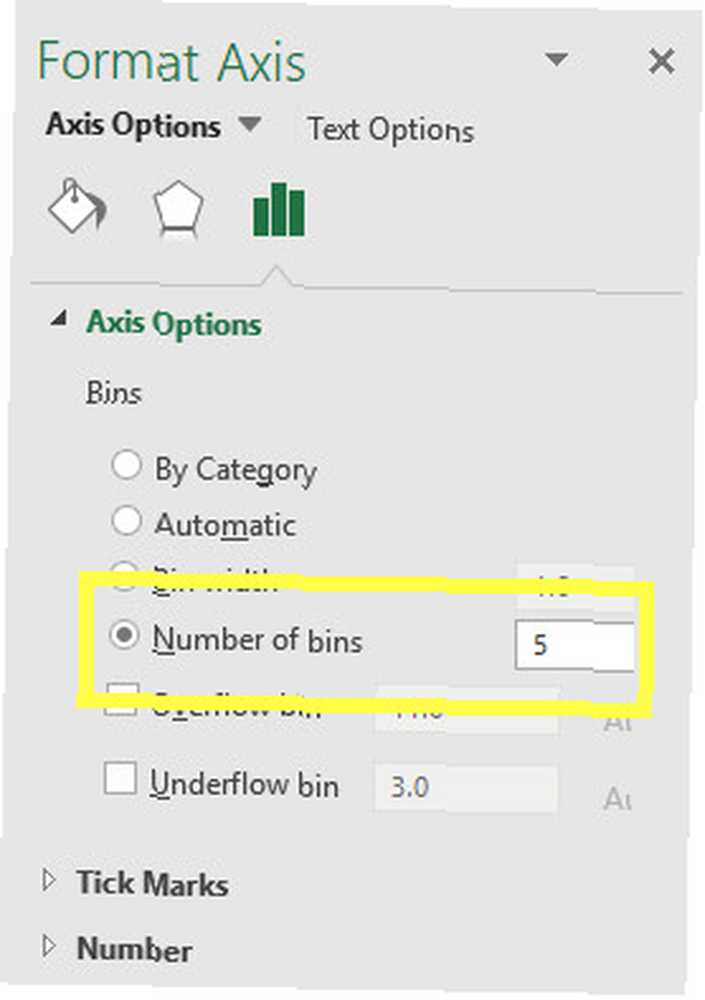
To sprawia, że mój wykres wygląda tak.
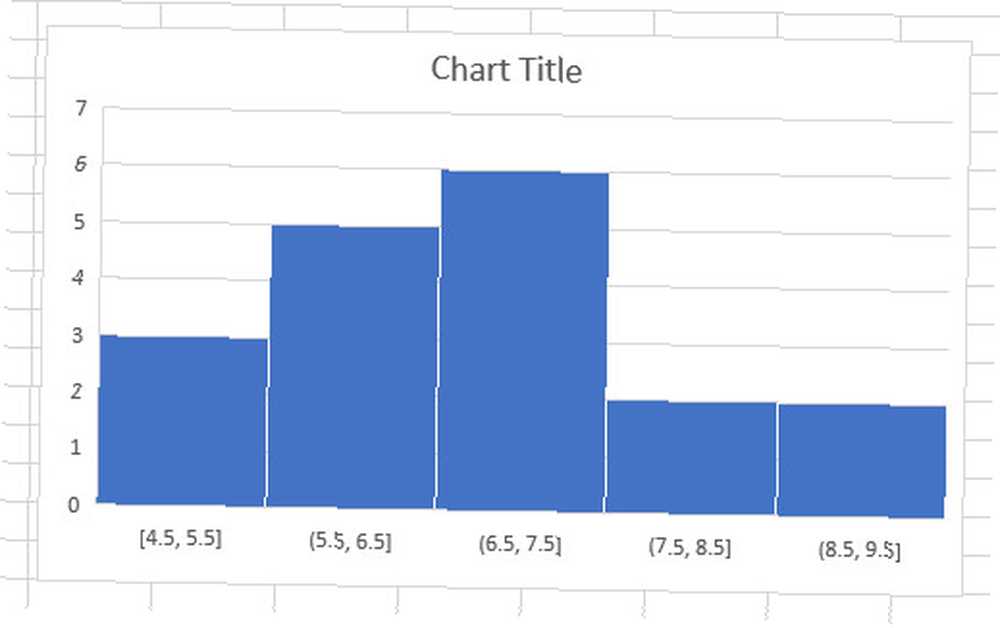
Myślę, że to lepsza reprezentacja informacji. Teraz pozostaje tylko wprowadzić niezbędne zmiany w projekcie wykresu.
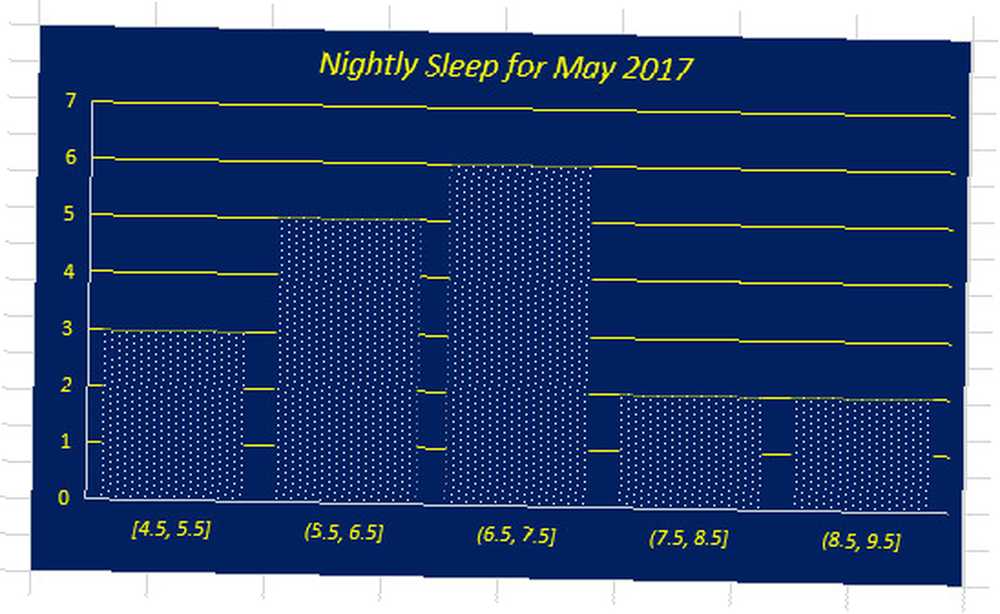
2. Wykresy Pareto
Wykres Pareto nie różni się zbytnio od histogramu. Jednak kolumny są zawsze sortowane w kolejności malejącej i towarzyszy im linia, która śledzi ich łączną sumę. Dzięki temu jest szczególnie przydatny w kontekście kontroli jakości.
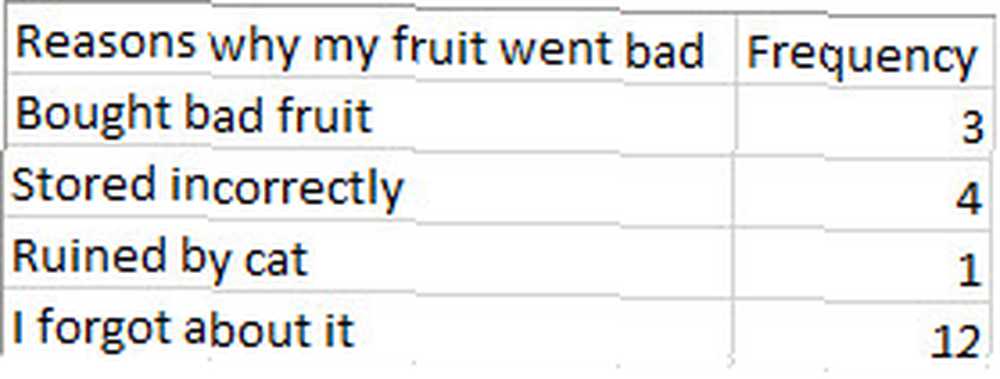
Oto dane, których używam. To dość oczywiste. Aby utworzyć wykres Pareto, musimy wybrać wszystkie dane i przejść do Wykresy sekcja Wstawić patka. Następnie wybierz Pareto.
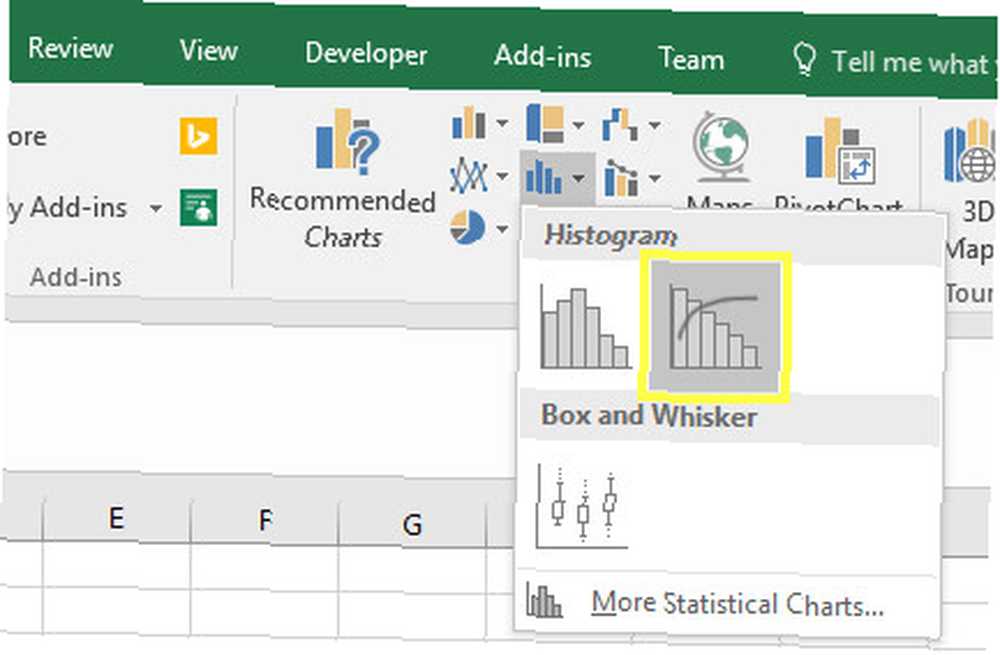
To tworzy wykres, który wygląda następująco.
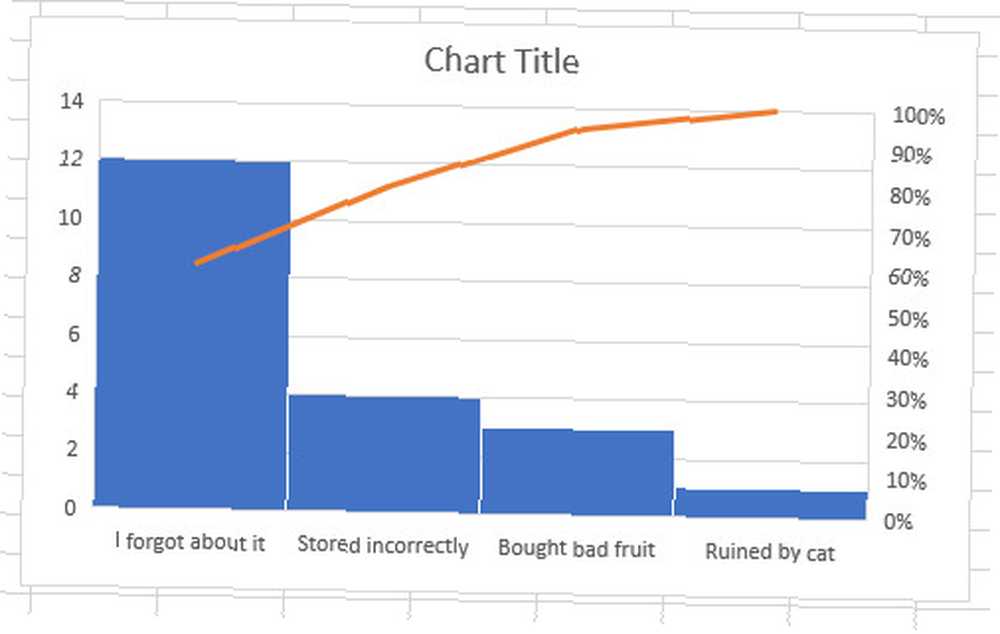
Jak widać, nasze kolumny są w porządku malejącym, ale linia śledzi bieżącą sumę. To pozwala nam zobaczyć, że jeśli wyeliminujemy problemy zapominania o owocach, niewłaściwego przechowywania i kupowania złych owoców w sklepie, możemy wyeliminować 90 procent marnotrawstwa. Pozostało nam tylko sprawić, by nasza wizualizacja wyglądała bardziej atrakcyjnie.
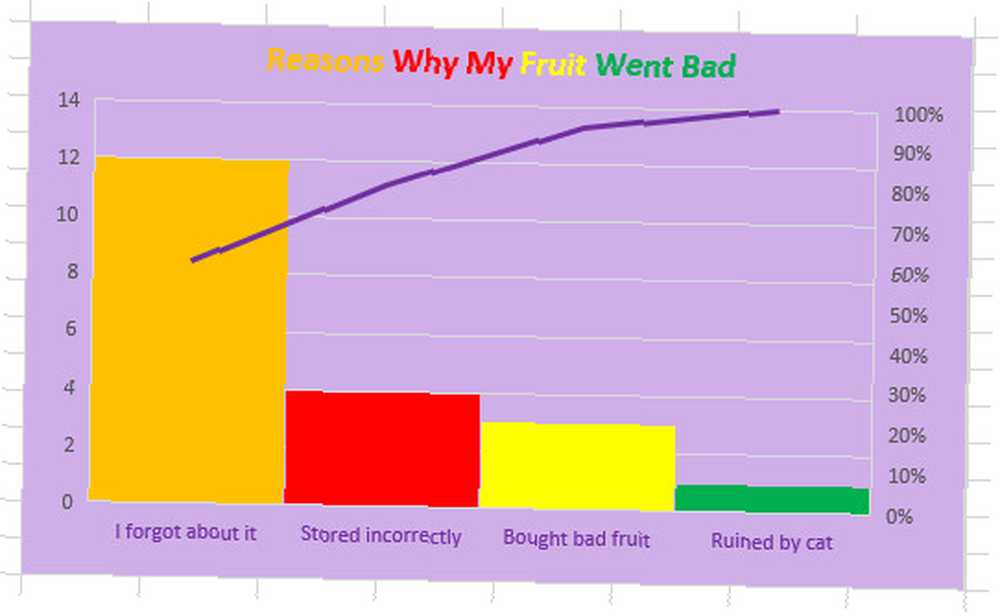
Jeśli zastanawiasz się, jak zmienić wygląd swoich wykresów, przeczytaj nasz przewodnik na temat formatowania wykresów programu Excel. 9 porad dotyczących formatowania wykresu programu Excel w pakiecie Microsoft Office. 9 wskazówek dotyczących formatowania wykresu programu Excel w pakiecie Microsoft Office. Pierwsze wrażenia mają znaczenie. Nie pozwól, aby brzydki wykres Excela odstraszył twoją publiczność. Oto wszystko, co musisz wiedzieć o tym, aby tworzyć atrakcyjne wykresy i angażować się w programie Excel 2016. .
3. Tabele pudełek i wąsów
Wykresy pudełkowe i wąsowe są przydatne, gdy chcesz pokazać rozłożenie określonego zestawu danych. To dobry sposób na porównanie zakresu różnych zestawów, przy jednoczesnym wskazaniu przydatnych szczegółów, takich jak średnia i mediana.
Wykorzystam dane dotyczące wieku obecnego aktywnego składu dla trzech drużyn sportowych w Filadelfii. Utworzyłem już arkusz kalkulacyjny, który zawiera listę wieków różnych graczy wraz z wybranym sportem.
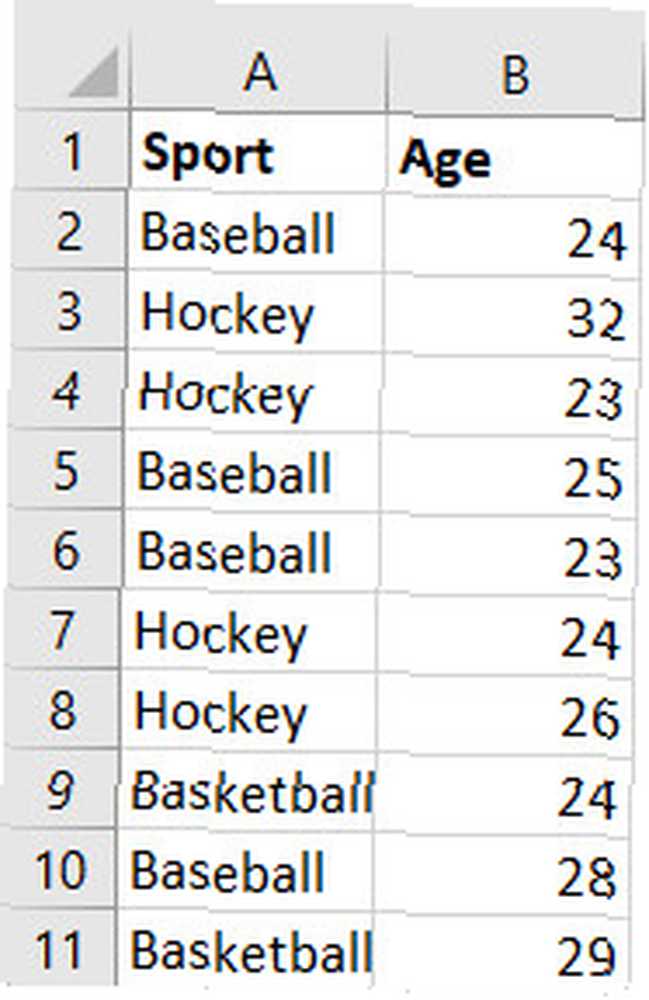
To tylko niewielka część danych - pola i wykresy wąsów zwykle działają najlepiej, gdy masz dużo informacji. Szybsze wyszukiwanie arkuszy kalkulacyjnych Excela: Zastąp WYSZUKAJ.PIONOWO INDEKSEM i WYSZUKAJ wyszukiwanie arkuszy kalkulacyjnych Excela szybciej: Zastąp WYSZUKAJ.PIONOWO INDEKSEM I PODAJNIKA Nadal używaj WYSZUKAJ.PIONOWO szukać informacji w arkuszu kalkulacyjnym? Oto jak INDEX i MATCH mogą zapewnić lepsze rozwiązanie. do wyświetlenia.
Wybierz wszystkie dane i przejdź do Wstawić > Wstaw wykres statystyczny > Box and Whisker.
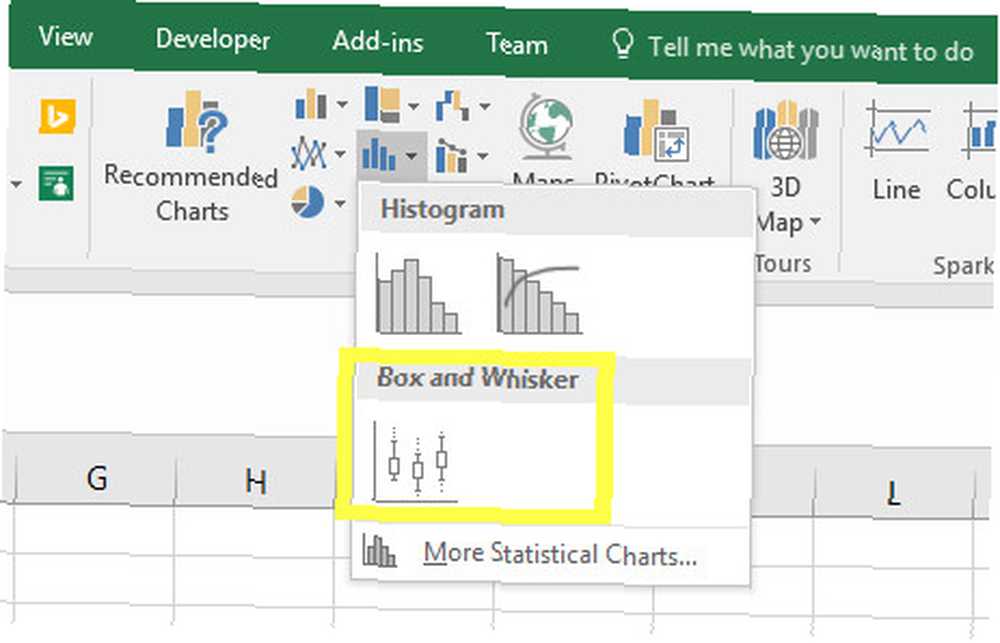
Jak widać poniżej, nasz wykres wygląda OK, ale jest kilka ulepszeń, które możemy wprowadzić, aby bardziej efektywnie prezentować nasze dane.
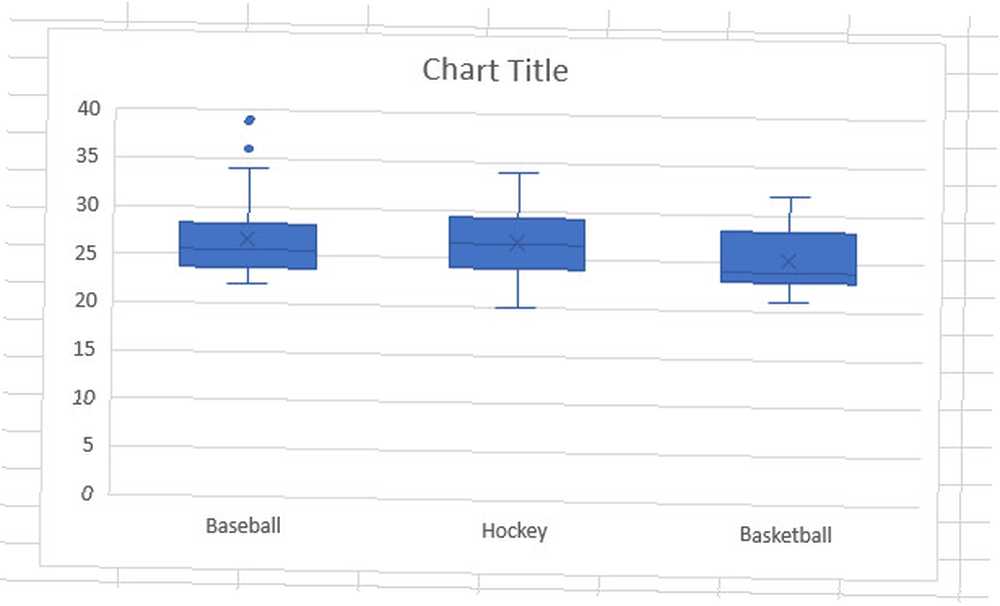
Na przykład na dole naszego wykresu jest dużo martwej przestrzeni. Możemy to zmienić, klikając prawym przyciskiem myszy na osiach Y i wybierając Formatuj oś.
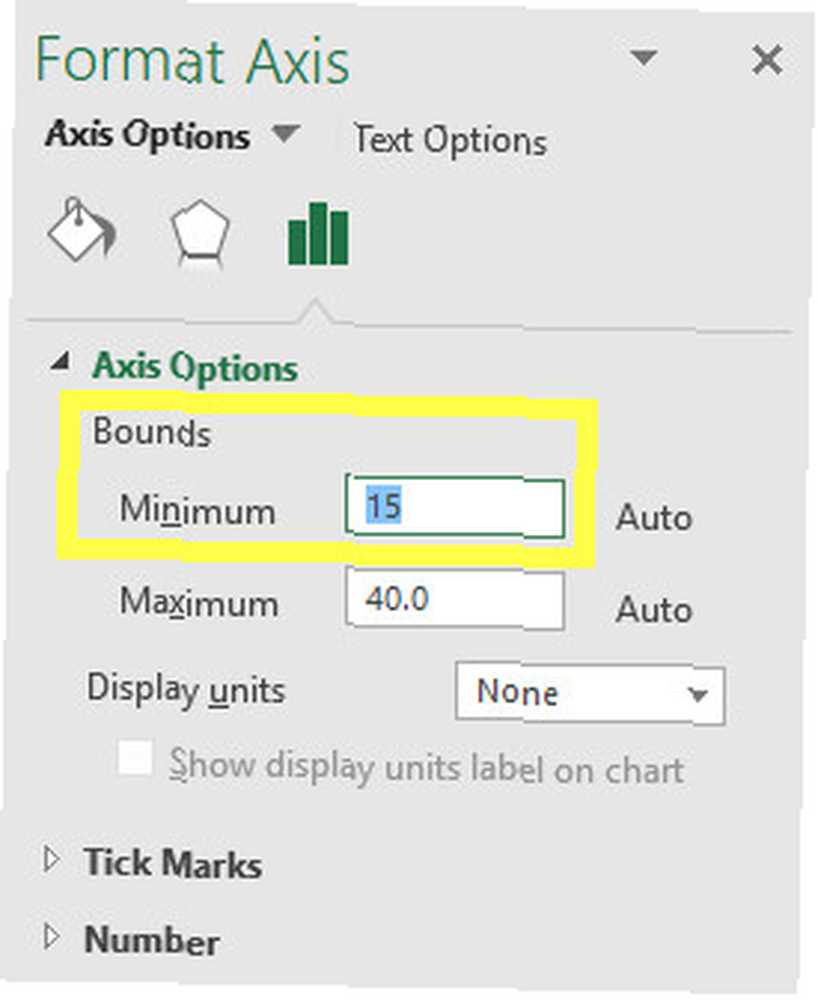
Wybrałem ustawienie minimalnego ograniczenia na 15 i maksymalnego ograniczenia na 40. To efektywniej wykorzystuje przestrzeń, co pozwala wykresowi na bardziej zauważalne porównanie.
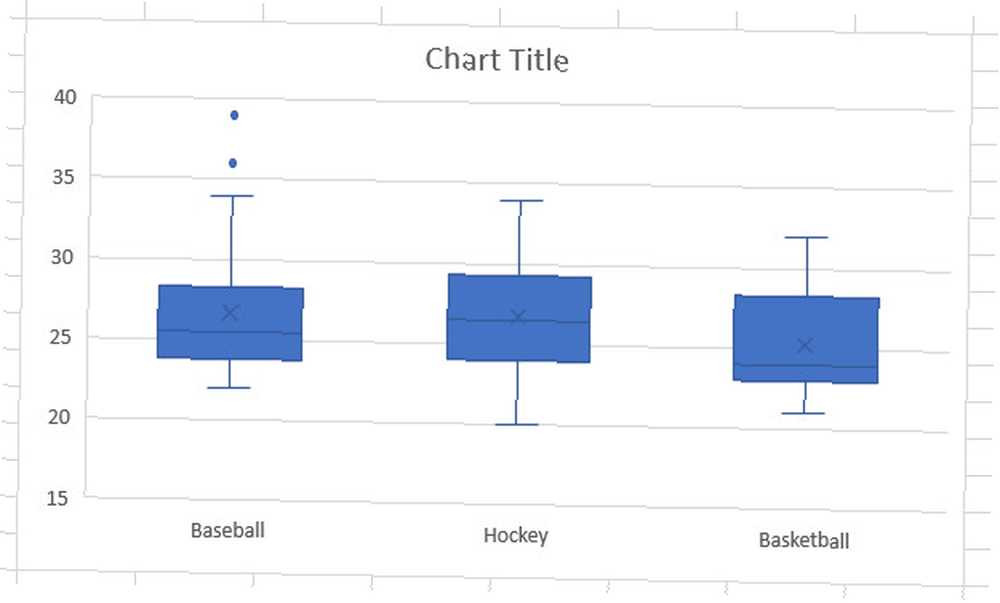
Ta wersja naszej tabeli ułatwia wyłapanie szczegółów, takich jak drużyna koszykówki o najmniejszym przedziale wiekowym lub drużyna baseballowa o najbardziej ekstremalnych wartościach odstających. To dobry moment na dokonanie jakichkolwiek poprawek estetycznych na wykresie.
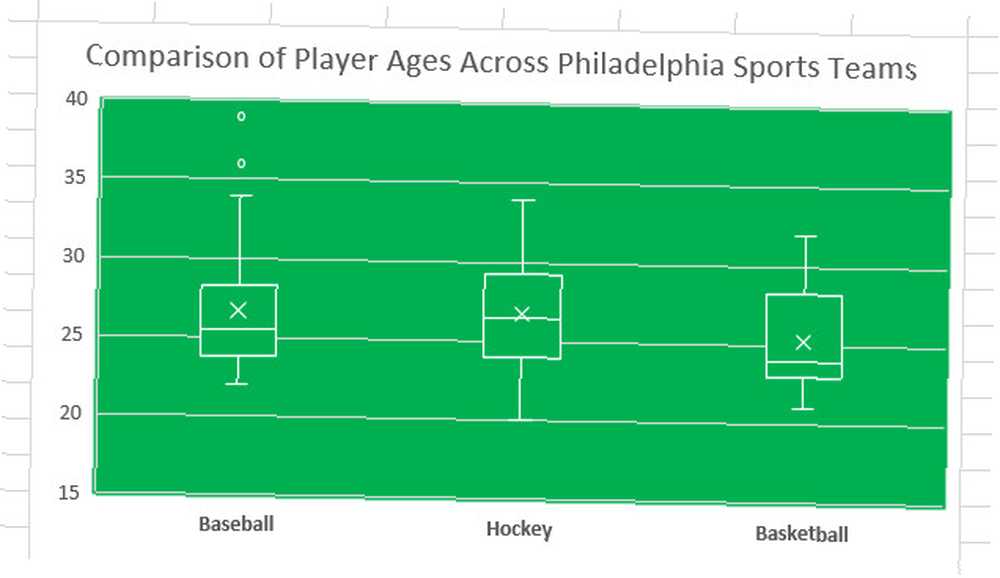
4. Mapy map
Mapy map są przydatne, gdy chcesz zobaczyć proporcjonalny przegląd określonego zestawu danych. W tym przykładzie przygotowałem dokumentację sprzedaży dla sklepu z kanapkami.
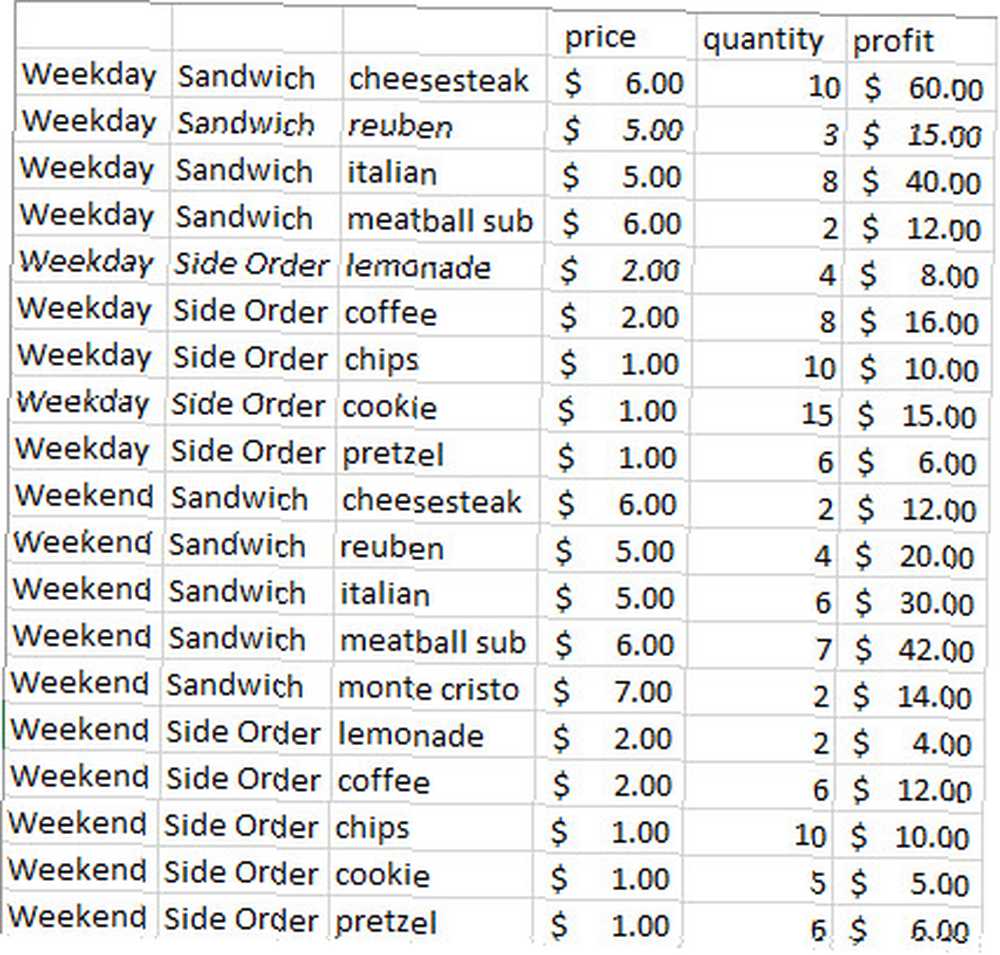
Jak widać, wszystkie moje produkty są podzielone na podkategorie; wyprzedaże w weekendy i dni powszednie oraz czy są klasyfikowane jako kanapka czy zamówienie poboczne. W ten sposób informujemy Excela, w jaki sposób chcemy zorganizować nasz wykres.
Najpierw musimy wybrać nasze dane. Możemy stworzyć wizualizację ceny każdej pozycji, ale być może bardziej przydatne byłoby przyjrzenie się naszym ogólnym zyskom, więc będziemy trzymać się Ctrl podczas gdy przeciągamy kursor, abyśmy tylko wybierali kolumny ZA, b, do, i fa.
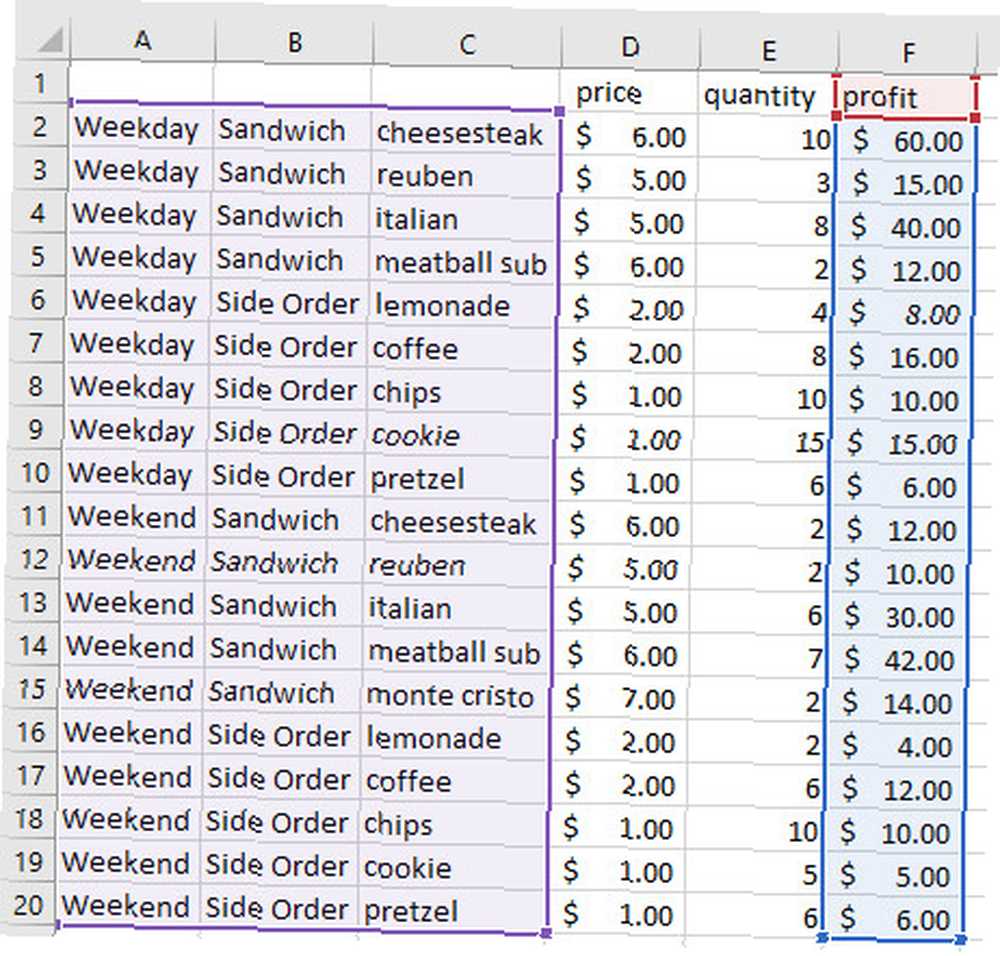
Następnie otwórz Wstawić patka. Znaleźć Wstaw wykres hierarchii rozwijanej w sekcji Wykresy i kliknij opcję Mapa strony.
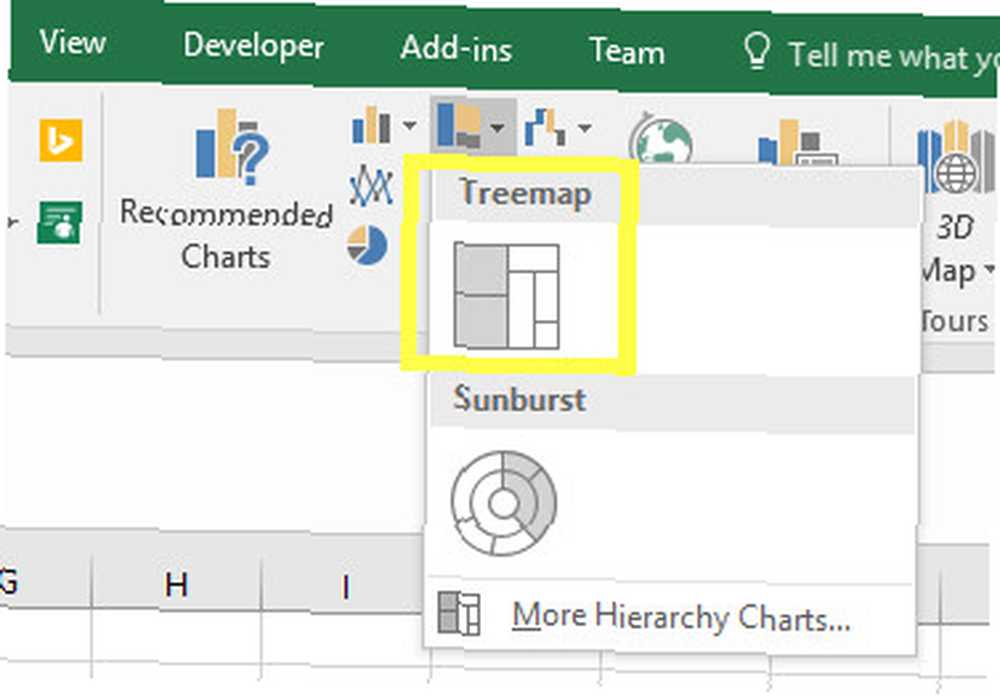
Spowoduje to utworzenie wykresu takiego jak ten poniżej.
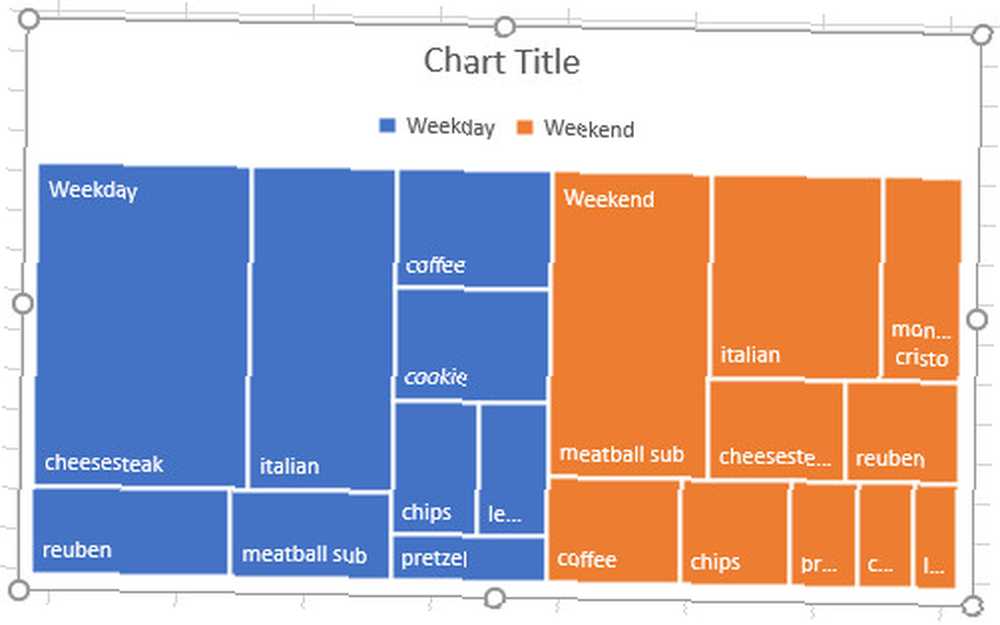
Jak widać, nasze zyski zostały podzielone na podkategorie, które podyktowaliśmy. Ułatwia to sprawdzenie, czy dni tygodnia są bardziej opłacalne niż weekendy, czy kanapki zapewniają lepszy zwrot niż zamówienia boczne i które kanapki są najbardziej popularne, wszystkie z tego samego wykresu.
Znowu nadszedł czas, aby wprowadzić poprawki estetyczne w mapie miasta.
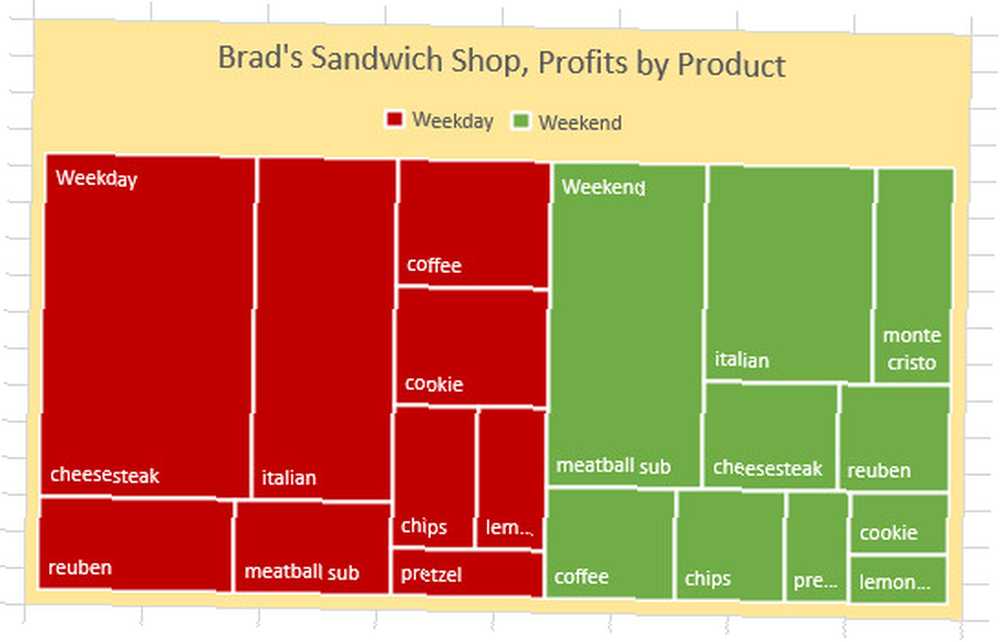
5. Wykresy Sunburst
Wykresy Sunburst są również dobre w porównywaniu zestawów danych, ale przedstawiają proporcje w nieco inny sposób. Przypominają układanie kilku różnych wykresów kołowych jeden na drugim.
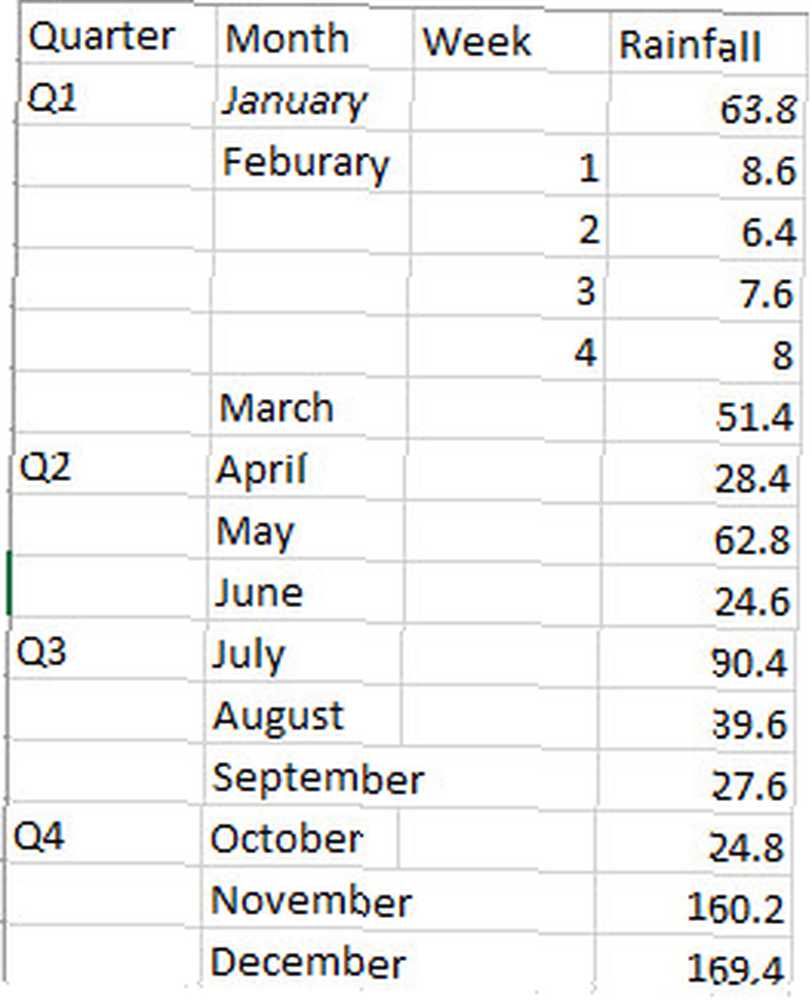
Powyżej znajdują się dane, które będziemy wykorzystywać do naszego wykresu. Jest to zapis tego, ile opadów w Edynburgu miało miejsce w 2015 r., Z podziałem na kwartały, miesiące i tygodnie. Nie ma znaczenia, że mamy tylko cotygodniowe dane za luty - Excel przedstawi te informacje jako miesięczną sumę i jako tygodniowy podział.
Wybierz wszystkie dane i przejdź do Wstawić patka. W sekcji Wykresy kliknij Wstaw wykres hierarchii i wybierz Wykres Sunburst.
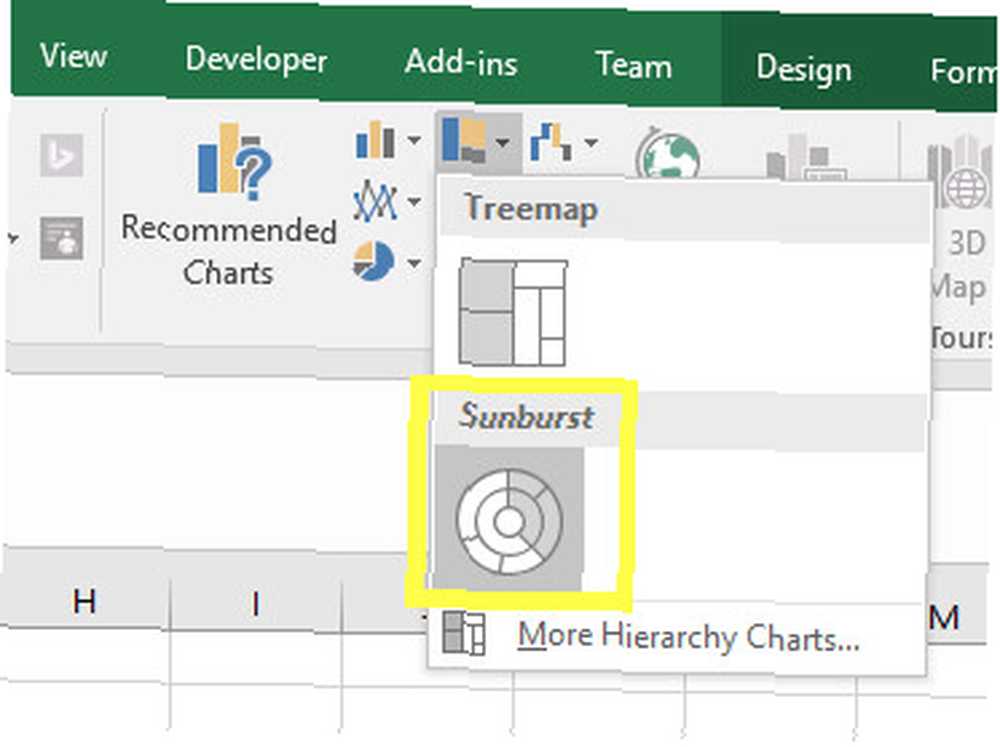
Powinieneś zobaczyć coś takiego.
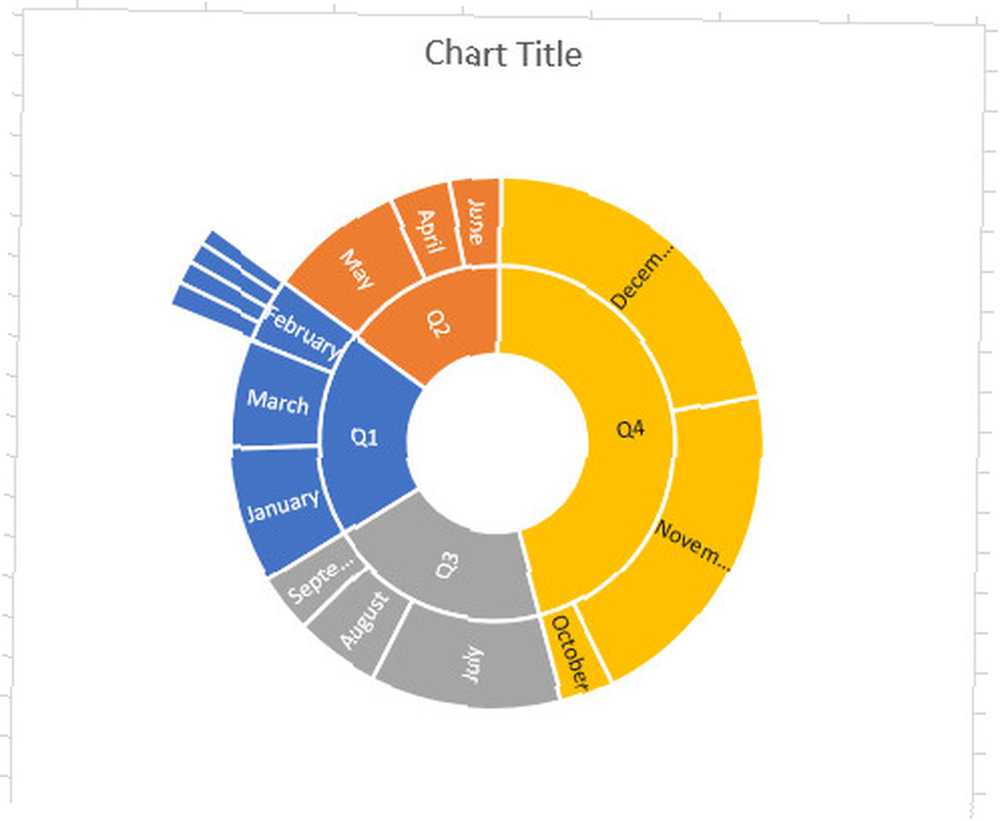
Pierścień wewnętrzny pozwala porównywać ćwiartki, a pierścień środkowy zapewnia proporcjonalne wartości każdego miesiąca. Jak widać w sekcji lutowej, dodano dodatkową sekcję pierścienia, która przedstawia nasz podział z tygodnia na tydzień.
Czas przygotować nasz wykres do publikacji.
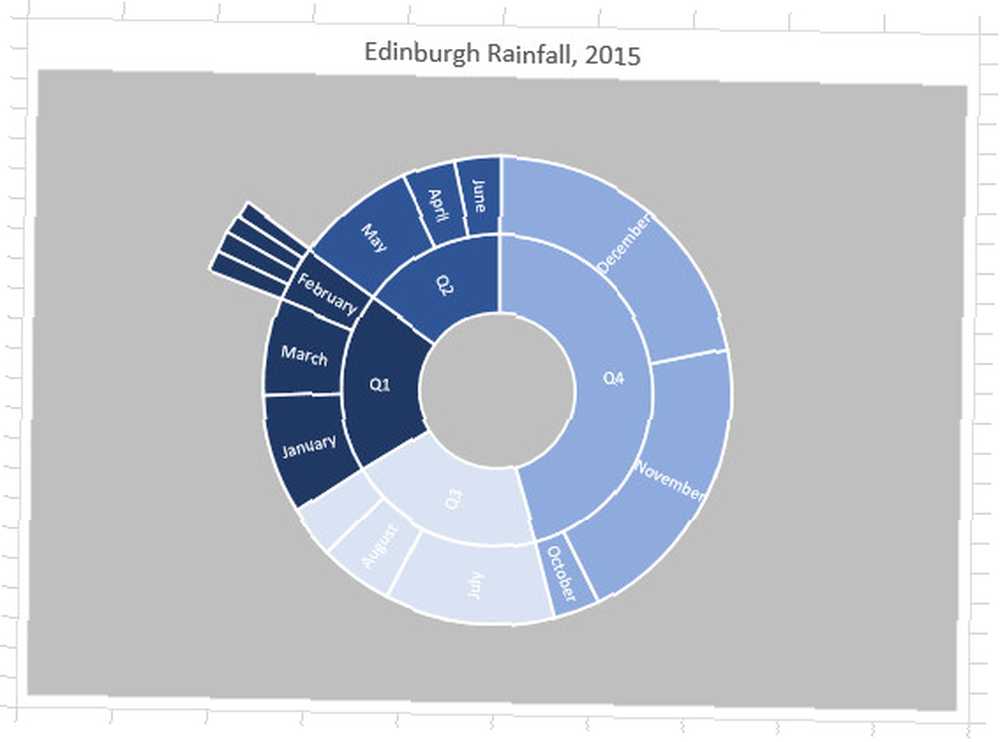
6. Mapy wodospadów
Wykresy wodospadów są świetne, gdy chcesz śledzić bieżącą sumę. Wraz ze wzrostem lub spadkiem sumy słupków będzie stanowić różnicę, co sprawia, że ten typ wykresu jest szczególnie przydatny do wizualizacji finansowych.
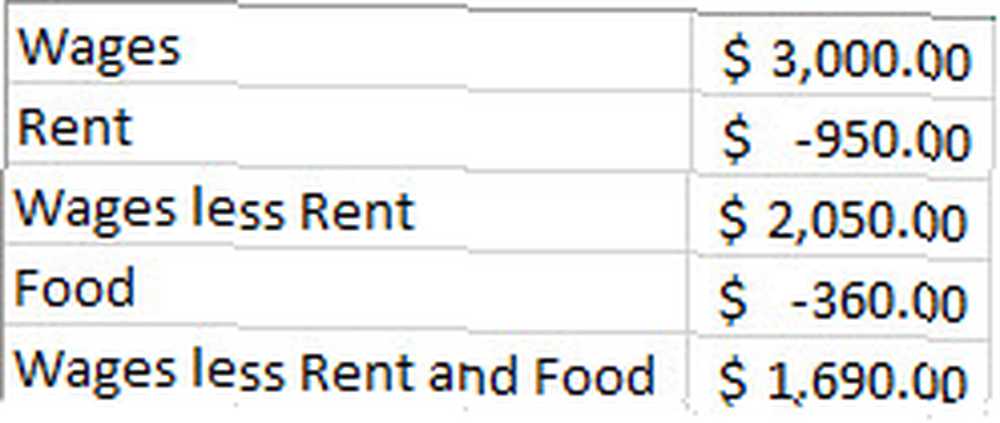
Należy pamiętać o kilku danych dotyczących tych danych. Musisz określić swoje straty jako ujemne liczby całkowite, co możesz zrobić, otaczając je nawiasami. Jeśli jednak chcesz ułatwić edycję swoich danych, łącząc komórki razem (np. Konfigurując Wynagrodzenie pomniejszone o Czynsz, aby zrównać komórkę zawierającą Wynagrodzenie minus komórkę zawierającą Czynsz), pamiętaj, że musisz dodać komórki zamiast odejmij, ponieważ pracujemy z liczbami ujemnymi.
Po skonfigurowaniu danych wybierz je i przejdź do Wstawić patka. Przejdź do sekcji Wykresy i użyj menu rozwijanego Wstaw wodospad lub wykres giełdowy, aby wybrać Wykres wodospadu.
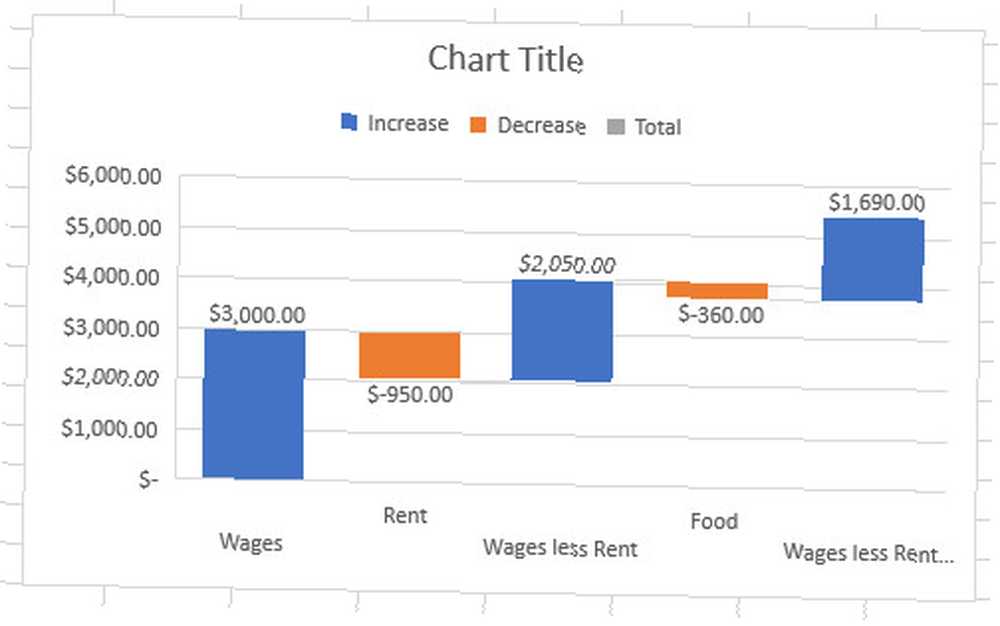
Powyższy wykres może jednak nie być najlepszym sposobem prezentacji naszych danych Nowe narzędzie Google zamienia dane w profesjonalne animowane pliki GIF Nowe narzędzie Google zamienia dane w profesjonalne animowane pliki GIF Najnowsze narzędzie Google do analizy danych ułatwia wizualizację surowych danych w profesjonalny, animowany sposób sposób - a nawet łatwe dzielenie się z innymi. . W tej chwili nasze wynagrodzenie pomniejszone o czynsz i wynagrodzenie pomniejszone o czynsz i bary żywnościowe są traktowane jako podwyżki, kiedy tak naprawdę są to nowe sumy. Powinny dotykać linii podstawowej.
Możemy to zmienić, klikając dwukrotnie każdą serię i korzystając z wyświetlonych opcji kontekstowych. w Formatuj punkt danych menu, zaznacz pole zaznaczone Ustaw jako sumę.
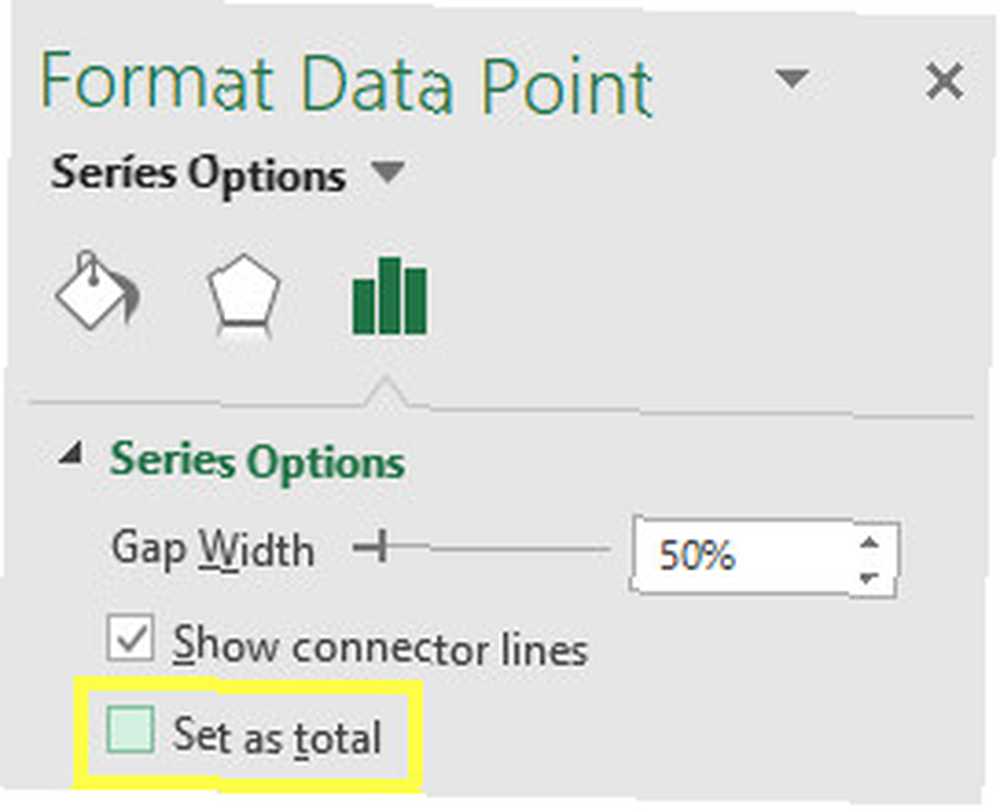
Zrobienie tego dla obu słupków pokazuje poniższy wykres.
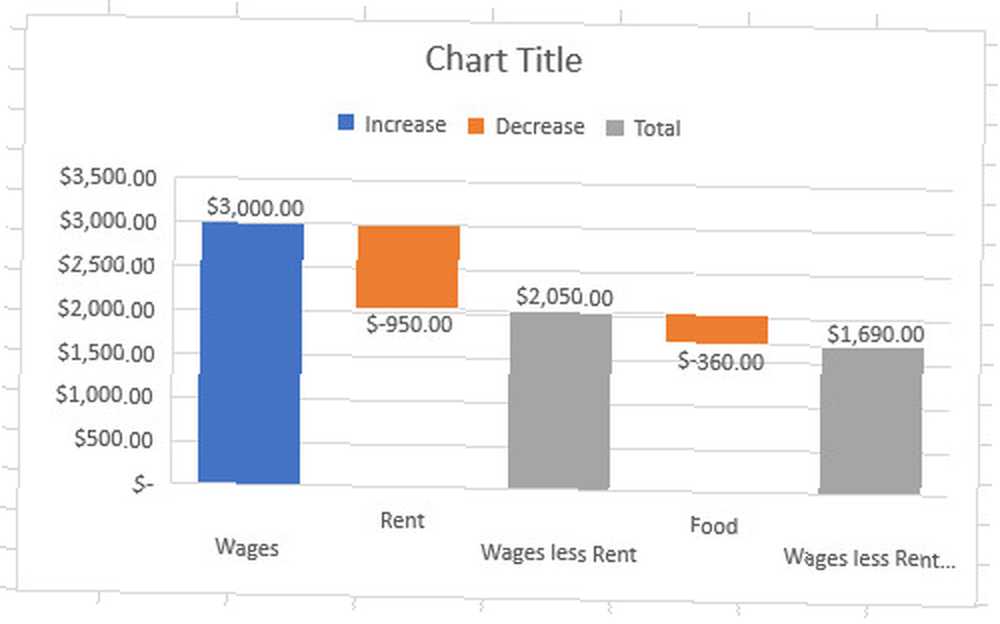
Teraz widzimy wpływ, jaki spadki mają na naszą sumę bieżącą. Jesteśmy teraz gotowi do wprowadzenia dowolnych zmian wizualnych.
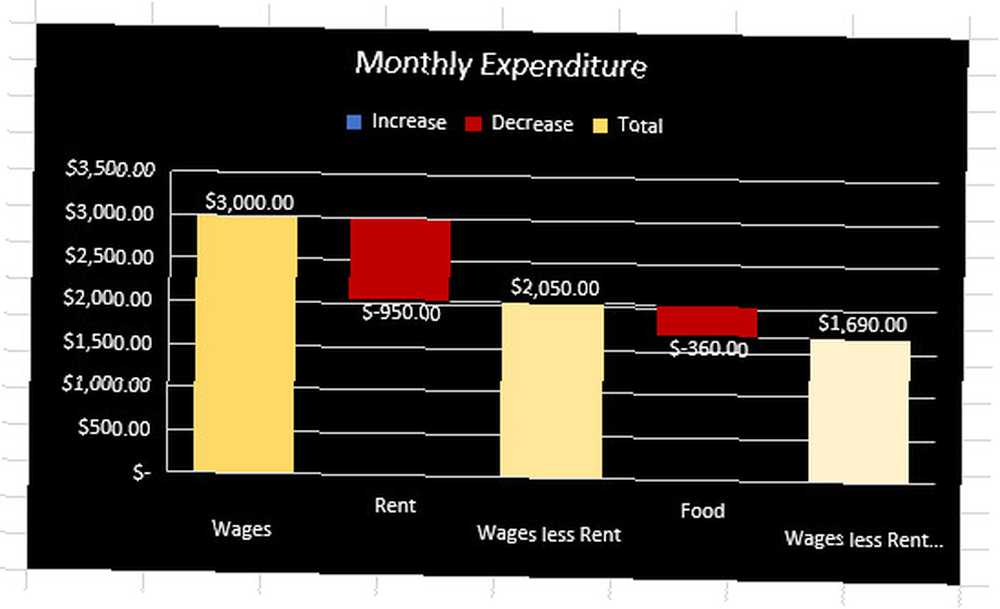
Poznaj swoje wykresy Excel!
Excel ułatwia przekształcanie danych w zgrabne wizualizacje. Ważne jest jednak, aby mądrze wybierać wykresy. 8 rodzajów wykresów i wykresów Excela i kiedy z nich korzystać. 8 rodzajów wykresów Excel i wykresów i kiedy ich używać. Grafiki są łatwiejsze do zrozumienia niż tekst i liczby. Wykresy to świetny sposób na wizualizację liczb. Pokażemy Ci, jak tworzyć wykresy w Microsoft Excel i kiedy najlepiej użyć jakiego rodzaju. .
Wykres Pareto służy zupełnie innym celom niż wykres sunburst, a wykres wodospadu ma bardzo różne zastosowania do wykresu pudełkowego i wąsów. Jeśli spróbujesz użyć ich zamiennie w oparciu o to, co wygląda dobrze, szybko przekonasz się, że Excel ma problemy z przekształceniem danych w cokolwiek przydatnego.
Zawsze najpierw rozważ dane, a następnie wybierz wykres. Program Excel może wykonać dla Ciebie pracę nogą 10 Łatwe, Excel, które możesz zapomnieć 10 Łatwe, Excel, które możesz zapomnieć Te dziesięć wskazówek z pewnością zminimalizuje czas wykonywania menialnych zadań programu Excel i zwiększy wydajność arkusza kalkulacyjnego. , ale musisz podejmować decyzje.
Czy masz wskazówkę dla innych użytkowników, którzy chcą poprawić swoje wizualizacje? A może potrzebujesz pomocy w przygotowaniu określonego rodzaju wykresu? Tak czy inaczej, dlaczego nie dołączyć do rozmowy w sekcji komentarzy poniżej?
Zdjęcie: Nomadic Photo Studio przez Shutterstock.com











